Bluetooth или Wi-Fi? Лучший способ использовать iPhone в качестве беспроводной точки доступа
Разное / / February 08, 2022
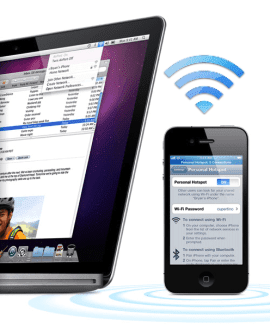
Использование iPhone в качестве
персональная точка доступа
может быть чрезвычайно удобной функцией, особенно если вы часто путешествуете или посещаете кафе, или если у вас нет стабильного соединения дома. С его помощью любое из ваших устройств (в том числе Mac, ПК с Windows и другие устройства с iOS семья) с подключением к Интернету даже в местах, где его нет, так как ваш iPhone фактически быть
совместное использование собственного сотового соединения
(может взиматься дополнительная плата).
Давайте узнаем, как включить и использовать эту функцию на вашем iPhone, а затем выясним, какой из двух доступных методов беспроводной связи лучше всего подходит для подключения ваших устройств через личную точку доступа.
Включение личной точки доступа на вашем iPhone
Чтобы включить персональную точку доступа на вашем iPhone, перейдите на Настройки > Личная точка доступа. Оказавшись там, поверните Персональная точка доступаНА. Когда вы это сделаете, вас спросят, хотите ли вы включить эту функцию только через Wi-Fi и USB или хотите, чтобы она работала и через Bluetooth.
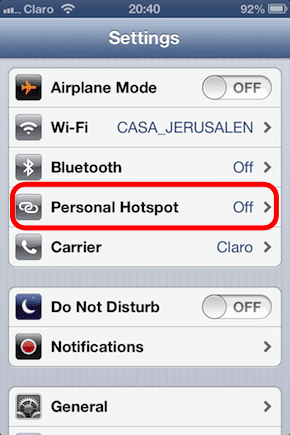
Нажать на Включи блютус чтобы включить персональную точку доступа с помощью этого метода подключения.
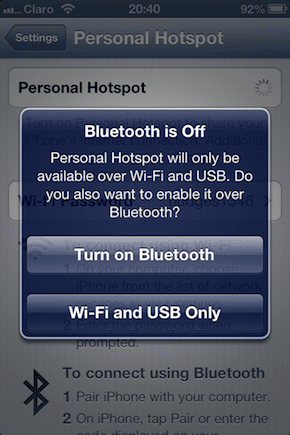
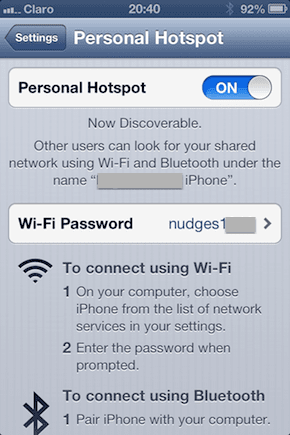
Отображаемый пароль предоставляется Apple и уникален для каждого iPhone. Используйте его при подключении других устройств к вашей персональной точке доступа через Wi-Fi.
Важная заметка: Не все операторы связи в каждой стране поддерживают функцию «Персональная точка доступа». Если на вашем iPhone этот параметр неактивен, возможно, ваш оператор не поддерживает его.
Подключение к личной точке доступа вашего iPhone
Один раз Персональная точка доступа включен, подключитесь к своему Mac, ПК с Windows или другим устройствам iOS, чтобы подключиться к нему (в данном случае Mac).
Через Wi-Fi
Поскольку вы включили Персональная точка доступа возможность работать как по Wi-Fi, так и по Bluetooth, обе эти опции будут доступны в настройках подключения. Для подключения к вашему iPhone без проводов через Wi-Fi, выберите имя вашего iPhone из доступных сетей Wi-Fi, нажмите на него и введите пароль, который ранее отображался на вашем iPhone для подключения.
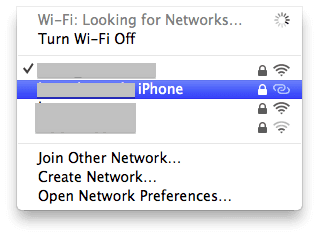
Через Bluetooth
Чтобы подключиться к вашей персональной точке доступа через Bluetooth, сначала выполните сопряжение вашего iPhone (если вы еще этого не сделали) с вашим Mac, ПК с Windows или другим устройством iOS. Затем выберите имя своего устройства из доступных устройств Bluetooth и подключитесь к нему.
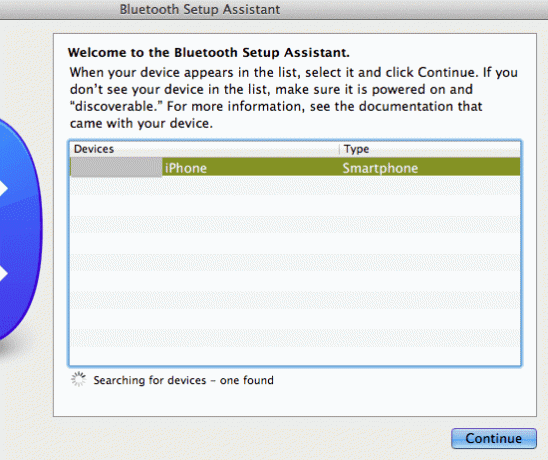

Плюсы и минусы использования Wi-Fi или Bluetooth для подключения к личной точке доступа вашего iPhone
Теперь, когда мы увидели, как подключиться к персональной точке доступа вашего iPhone по беспроводной сети, вам может быть интересно, какой вариант выбрать. Bluetooth или Wi-Fi?
На первый взгляд оба варианта могут показаться одинаковыми, но на самом деле у каждого есть свои плюсы и минусы, которые четко отличают их друг от друга. Давайте узнаем о них.
Вай-фай
Подключение к вашей персональной точке доступа через Wi-Fi — это вариант по умолчанию, предоставляемый Apple, поскольку вы должны специально принять его, если хотите также включить соединение Bluetooth. Wi-Fi соединение обеспечивает:
Плюсы
- Высокая пропускная способность: Пропускная способность через Wi-Fi Personal Hotspot может составлять около 30 Мбит/с между двумя устройствами и даже больше.
- Быстрее: Подключение через Wi-Fi, как правило, происходит намного быстрее, чем через Bluetooth.
Минусы
- Вам может потребоваться повторное подключение каждый раз: Wi-Fi имеет тенденцию быть нестабильным и отключаться каждый раз, когда вы переводите свой iPhone в спящий режим. Это означает, что вам нужно вынуть свой iPhone и снова включить личную точку доступа, если вы хотите подключиться.
- Лимит времени: Возможно, самым большим недостатком использования персональной точки доступа Wi-Fi с вашим iPhone является то, что для минимизации энергопотребления, ваш iPhone дает вам только короткое время (по сообщениям, 90 секунд) для подключения к нему устройства после включения Wi-Fi Personal Точка доступа. Если вам потребуется больше времени, вам придется снова включить эту опцию.
- Больше энергопотребления: Персональная точка доступа Wi-Fi потребляет больше энергии, чем ее аналог Bluetooth, что также является одной из причин, по которой она дает вам только короткое время для подключения устройства.
- Немного сложнее: Персональная точка доступа Wi-Fi на iPhone требует ввода пароля и настройки собственных параметров безопасности.
блютус
В отличие от соединения Wi-Fi, использование вашей персональной точки доступа через Bluetooth предлагает несколько ключевых преимуществ и один огромный недостаток:
Плюсы
- Нет ограничения по времени: После того, как вы включите Bluetooth Personal Hotspot, у вас не будет ограничений по времени для подключения вашего устройства к вашему iPhone.
- Автоматическое сопряжение: Bluetooth остается бездействующим и готовым к подключению к вашим устройствам в тот момент, когда вы их разбудите. Кроме того, Bluetooth более энергоэффективен, чем Wi-Fi.
- Безопасность обрабатывается автоматически: Уровень безопасности персональной точки доступа Bluetooth эквивалентен WPA2 Wi-Fi, и все это обрабатывается прозрачно с момента подключения к ней.
Минусы
- Очень ограниченная пропускная способность: Без сомнения, самым большим недостатком использования персональной точки доступа Bluetooth является ее ограниченная пропускная способность. которая может составлять не более 3 Мбит/с, что в 10 раз меньше, чем может обеспечить ваша персональная точка доступа Wi-Fi. предложение.
Должны ли вы подключаться через Bluetooth или Wi-Fi?
В конце концов, все зависит от вашего личного выбора и от ваших потребностей. Если вам нравится подключаться во время поездок на работу, вы можете предпочесть Bluetooth, так как он всегда готов, хотя и обеспечивает более низкие скорости. Однако, если вы не возражаете против настройки параметров и включения вашей персональной точки доступа Wi-Fi, Wi-Fi обеспечивает более высокие скорости и больше возможностей для настройки.
Последнее обновление: 03 февраля 2022 г.
Вышеупомянутая статья может содержать партнерские ссылки, которые помогают поддерживать Guiding Tech. Однако это не влияет на нашу редакционную честность. Содержание остается беспристрастным и аутентичным.



